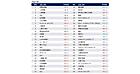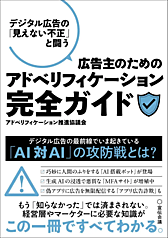参照元ごとの増加率を見るために前日と比較する
念のため前日と比較してどうかをチェックしておけば万全だろう。図7のように「比較」にチェックを入れて(図7赤枠部分)、前の期間を選択すれば、前日との比較が指定できる。
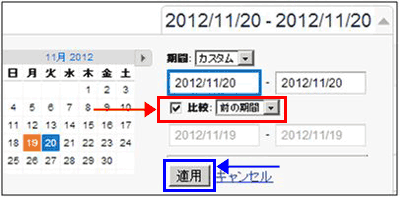
これで[適用]ボタン(図7青枠部分)をクリックしたのが図8だ。
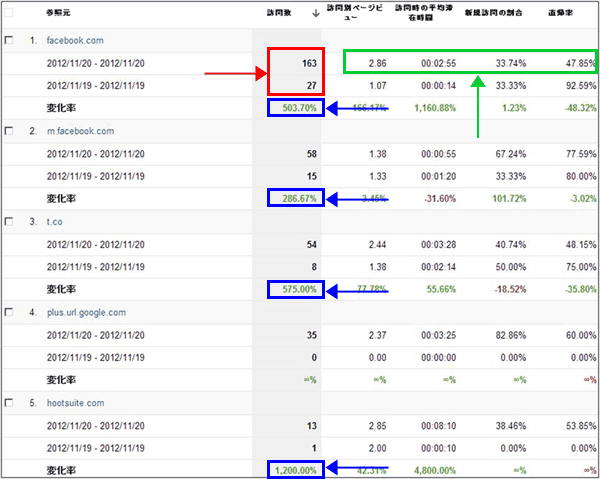
前日とのボリューム(図8赤枠部分)の差を見ても、変化率(図8青枠部分)を見ても、今回の訪問数増加の要因は、これらソーシャルメディアからの訪問であることが確実だ。また「利用状況」指標グループの「訪問別ページビュー」「訪問時の平均滞在時間」「新規訪問の割合」「直帰率」のデータ(図8緑枠部分)から見ると、直帰率は相対的に低めで、1訪問あたりの閲覧ページ数や滞在時間も長い、質の良い利用者が集まっていたことが分かる。
どのページから流入したのかを探るにはドメインをドリルダウン
さらに、各ドメインのどのページのリンクから流入したかを知りたい場合には、このレポートの各参照元のリンクの1つ1つをクリックすれば、そのドメインに所属する各ページにドリルダウンしてくれる。
たとえば、前ページ図6青枠部分の「facebook.com」をクリックしたのが図9だ。「プライマリディメンション」が「参照元URL」(図9赤枠部分)になっているのがわかる。
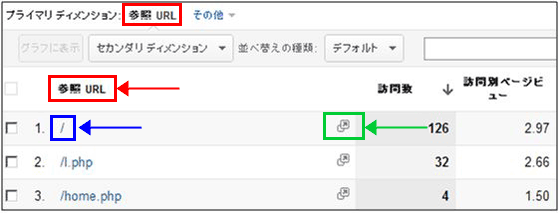
「facebook.com」をページにドリルダウンしても、図9青枠部分のように、トップページのタイムライン表示などで表示されたリンクからのアクセスの場合が多いので、これだけではどうにも次に役立てることは難しいが、[トラフィック]>[ソーシャル]レポート群の中には、共有されたURL情報を見ることができるレポートがあるので、何が話題になったのかを窺い知ることはできる。これらは別稿で触れる予定だ。
参照元ページまでドリルダウンしたら、図9緑枠部分のマークをクリックしてみよう。このマークをクリックすると、参照元のページが別ウィンドウで表示される。どういったページにどういう文脈でリンクが貼られていたのかを実際に確認しておこう。
![]() 筆者の『ユニバーサルアナリティクス版Googleアナリティクス完全マニュアル(PDF)』が発行されました。
筆者の『ユニバーサルアナリティクス版Googleアナリティクス完全マニュアル(PDF)』が発行されました。
![]() 筆者が講義を行うGoogle アナリティクス徹底講座も、定期的に開催しています。 → Google アナリティクス ゼミナール
筆者が講義を行うGoogle アナリティクス徹底講座も、定期的に開催しています。 → Google アナリティクス ゼミナール